如何使用iPhone AE/AF锁实现完美对焦和曝光
2023-11-22 368AE/AF锁定功能对于实现完美的苹果手机对焦和照片曝光非常重要。如果您想知道如何访问此功能,以及为什么需要使用它,本文提供了答案!
在本教程中,您将了解如何激活苹果手机相机上的 AE/AF 锁,以及如何在各种拍摄情况下使用它。一旦您掌握了AE/AF锁定,您就可以确保您的照片始终清晰聚焦并完美曝光。
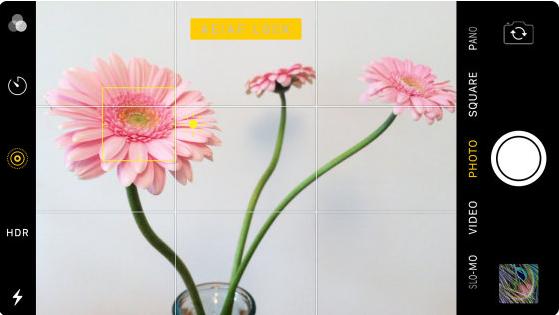
什么是 AE/AF 锁?
AE/AF 锁是iPhone 相机的一项功能,可让您在拍照时锁定对焦和曝光值。
AE 代表自动曝光。曝光是指图像的亮度。AF 代表自动对焦。焦点与图像的哪一部分出现在清晰的焦点上有关。

如果你只是将你的苹果手机相机对准一个场景并按下快门按钮,相机将决定聚焦场景的哪一部分(通常是画面的中间),以及设置曝光的级别。
要创建尽可能好的图像,相机必须聚焦在您想要拍摄的对象上。因此,与其让 iPhone 决定聚焦什么,不如手动设置焦点。
要设置对焦点,您只需在 iPhone 屏幕上轻按一次即可。这样做还会设置曝光级别(拍摄对象的亮度)。相机将旨在确保对焦区域正确曝光(不要太亮也不要太暗)。
当您点击设置焦点时,您会看到一个黄色框出现在您点击的场景部分周围。这表明你的焦点。如果您需要调整曝光以使图像更亮或更暗,只需在屏幕上向上或向下滑动即可。

点击一次以设置焦点在许多情况下效果很好,但在某些情况下这还不够。例如,如果场景中有物体移动,相机的自动对焦系统可能会启动,焦点和曝光级别可能会自动重新调整。
为确保不会发生这种情况,您可以使用 AE/AF 锁定功能来锁定焦点和曝光值。这有效地禁用了自动对焦系统,让您最终控制对焦和曝光。
如何使用 AE/AF 锁定锁定对焦和曝光
要锁定焦点和曝光点,只需点击并按住屏幕的该部分几秒钟。当您在屏幕顶部的黄色框中看到 AE/AF 锁定时,松开手指。

当 AE/AF 锁被激活时,焦点被锁定在场景的那个部分。它将保持锁定状态,直到您点击屏幕的另一部分。
在您按下快门按钮后,它甚至会保持锁定状态。这很棒,因为它允许您为场景拍摄多张照片,而无需为每张照片设置焦点和曝光。
就像您通过点击一次设置焦点一样,曝光级别会自动设置为您聚焦的区域正确曝光。但是,您仍然可以通过在屏幕上向上或向下滑动来调整曝光。
要解锁对焦和曝光,只需点击屏幕上的任意位置。黄色框中的 AE/AF 锁将消失,表示您不再锁定对焦和曝光。
重要的是要注意,一旦你锁定了焦点,你就不应该改变你的相机和拍摄对象之间的距离。换句话说,不要走向或远离你的主题。
如果您确实向前或向后移动,相机最终会聚焦在场景的错误部分,例如拍摄对象的前面或后面。
下面是一张照片,前景中的花很清晰,而背景则显得模糊。
现在看看当相机移近花朵时会发生什么。因为 AE/AF 锁被激活,相机没有重新对焦到前景中的花上。相反,它最终专注于花朵后面的叶子。

因此,一旦您激活了 AE/AF 锁定,就不要将相机靠近或远离拍摄对象。如果您需要向前或向后移动以重新构图,请在屏幕上轻按一次以停用 AE/AF 锁定,然后从新的拍摄位置重置对焦和曝光。
何时使用 AE/AF 锁
AE/AF 锁定功能在许多拍摄情况下都很有用。您甚至可能养成每次拍照时都使用它的习惯。
让我们看一下使用 AE/AF 锁定帮助您在图像中实现更好的对焦和曝光的一些常见场景。
1.任何背景有动作的场景
如果您的场景包含背景中的移动元素,您的 iPhone 可能会被欺骗,将焦点从主要主题切换到这些不太重要的元素。
例如,如果一个人或车辆从您的拍摄对象身后经过,相机可能会重新对焦到那个移动的拍摄对象上。
使用 AE/AF 锁定可以防止这种情况发生,因为它可以让您将焦点锁定在主要拍摄对象上。锁定焦点后,无论场景中其他地方发生什么情况,相机都将保持聚焦在这个主题上。
在下面的示例中,石拱门是照片的主要主题。为了防止 iPhone 重新聚焦在背景中四处走动的人身上,使用了 AE/AF 锁来锁定石头上的焦点和曝光。
请记住,要锁定焦点和曝光,您只需点击并按住主要拍摄对象,直到您在屏幕上看到 AE/AF 锁定。如果曝光看起来不太正确,您始终可以通过在屏幕上向上或向下滑动来使图像变亮或变暗。
另一个应该使用 AE/AF 锁的例子是当你想拍摄透明或半透明的东西时,比如窗玻璃上的雨滴。
如果背景中有您无法控制的移动,将焦点锁定在雨滴上将确保 iPhone 不会重新聚焦在背景上。
2. 拍摄同一场景的多张照片时
如果您认为您要为同一场景拍摄多张照片,请使用 AE/AF 锁定让您不必为每张单独的照片设置对焦和曝光。
请记住,当您激活 AE/AF 锁定时,即使您按下快门按钮,相机也会保持对焦和曝光锁定。这使您可以使用相同的焦点和曝光值拍摄同一场景的多张照片,而无需为每张照片都设置对焦和曝光。
当您想尝试几种略有不同的场景构图时,这非常适合。在下面的示例中,AE/AF Lock 用于将焦点设置在两个钓鱼的人身上。
拍完第一张照片后,我稍微调整了构图,在画面中加入了更多的前景,并将地平线拉得更高。
因为焦点和曝光被锁定,这意味着两张图像具有相同的焦点和曝光设置,我不必为第二张照片重新设置它们。
AE/AF 锁定对于场景中有一些不可预测的情况并且可能很难第一次获得完美的镜头的情况也很有用。
例如,在下面的海滩照片中,我想在海浪冲上海滩时拍几张照片。
通过激活 AE/AF 锁,我可以随心所欲地拍摄照片,而且我知道每张图像的对焦点和曝光度都完全相同。
您可能想要为同一场景拍摄多张照片的另一种情况是,您想要尝试以多种不同的曝光/亮度级别进行拍摄。
请记住,即使启用了 AE/AF 锁,您仍然可以通过在屏幕上向上或向下滑动来手动调整曝光。调整曝光时,焦点不会改变。
因此,您可以通过点击并按住以激活 AE/AF 锁定来锁定焦点,拍摄一张照片,然后稍微调整曝光并拍摄另一张照片。
下面是同一场景的两个示例,曝光略有不同。注意两个图像之间的亮度差异。
对同一场景进行多次不同的曝光可确保有最佳机会获得至少一张没有曝光过度或曝光不足的完美照片。
3.微距摄影
如果您曾经尝试过使用适用于 iPhone 的附加微距镜头进行特写微距摄影,您就会知道要让拍摄对象清晰对焦是多么困难。
这是因为您通常会使用微距镜头获得非常浅的景深。这意味着只有一小部分图像会清晰对焦,而其余部分会显得模糊。
即使 iPhone 与拍摄对象之间的距离变化很小,也会使拍摄对象失焦。当您手持 iPhone 时,这一点尤为明显,因为很难让手机保持完全静止。
一个好的解决方案是构图,然后点击并按住以将焦点锁定在您想要聚焦的场景部分,例如花的单个花瓣或昆虫的头部。如果它还没有完全聚焦,请不要担心。
如有必要,请调整曝光,然后用非常小的手部动作调整 iPhone 与拍摄对象之间的距离。
当您缓慢向前或向后移动手机时,您会注意到拍摄对象的不同部分进入焦点。当您确定已完美对焦时,请按下快门按钮进行拍摄。
值得注意的是,连拍模式(按住快门按钮)在这里也很有用。这是因为在进行这些微小的调整时,您每秒会拍摄几张照片,并且获得完美照片的机会会大大增加。
4. 街拍
对于街头摄影,保持谨慎通常很重要,这样您作为摄影师的存在就不会分散拍摄对象的注意力。
一个很酷的技巧是将您的 iPhone 对准拍摄对象即将到达的位置,然后在他们经过时拍摄照片。通过这样做,拍摄对象会假设您对他们不感兴趣,因为您不会将相机直接对准他们,直到他们走进您的镜头。
这种技术的唯一问题是 iPhone 会专注于背景中的任何内容——因为它不理解你的意图。
这就是 AE/AF Lock 派上用场的地方。当目标对象到达您想要拍摄的位置时,它可以让您预对焦到目标对象可能所在的位置。
要设置焦点,您可以使用人行道或道路上的标记、路标、垃圾桶或之前经过的其他人。
将您的 iPhone 对准这个标记,然后点击并按住屏幕以选择该标记作为您的焦点。焦点现在已锁定,您可以在拍摄对象走过时准备好对其进行捕捉。如有必要,您可以手动调整曝光。
请注意,一旦您激活了 AE/AF 锁定,您可以根据需要重新构图 – 只要您不从原始位置向前或向后移动即可。
这种技术的一个额外好处是,一旦锁定焦点,您可以拍摄任意数量的照片——无论是同一主题或完全不同的主题——而无需为每次拍摄设置焦点和曝光。
5. 野生动物摄影
在 iPhone 上捕捉野生动物非常棘手,主要是因为野生鸟类和动物通常很谨慎,不会靠得太近而无法拍照。
因为 iPhone 的镜头是相当广角的,所以用你的主体填充画面需要你从近距离拍摄。
如果你,摄影师,也在场,那么你不太可能将你的拍摄对象吸引到足够近的距离以成功拍摄。
一个绝妙的技巧是将您的手机放在iPhone 三脚架或其他坚固的表面上,非常靠近您的拍摄对象所在的位置。然后放下一些食物来吸引你的主题。现在使用 AE/AF 锁定功能预先聚焦食物,然后退到安全距离。
您可以在相机应用程序中使用 10 秒计时器,但这只会给您一次拍摄机会,然后您必须返回 iPhone 再次按下快门按钮——在此过程中会吓跑野生动物。
最好的解决办法是使用遥控快门。我更喜欢蓝牙耳机,它可以在几米外使用,但你也可以连接你的 iPhone 耳塞并使用音量控制来触发快门——尽管你可能仍然离得太近,不会把拍摄对象吓跑。
相关资讯
查看更多-

4800 万单摄/A18 芯片/无 Home 键,iPhone SE 4 机模曝光
-

OPPO Find N5厚度再曝光:跟两枚硬币相当 全球最薄折叠屏
-

苹果Powerbeats Pro 2曝光:支持空间音频 还能心率监测
-

消灭药丸屏!苹果屏下Face ID专利曝光:完美了
-

OPPO Find N5摄像头设计曝光:凸起程度不能要求太多
-

小米15 Ultra影像细节曝光:支持10cm微距 大光圈双长焦镜组镀膜换新
-

OPPO Find X8 Ultra渲染图曝光:外观设计基本保持不变
-

腾讯2024年会大爆料:马化腾力赞游戏“非常争气”,微信电商新布局曝光
-

微软AI人才受重用,平均年薪277万,重金留才策略曝光
-

苹果iOS 19升级清单曝光:iPhone XR等老机型喜提升级资格
最新资讯
查看更多-

- “iPhone 17 Air”的 10 个新特性
- 2025-01-18 144
-

- 部分用户反馈 2024 款苹果 Mac mini 存 USB-C 问题,导致键盘等突然断连
- 2025-01-18 141
-

- 谁是苹果2025新品“性价比”之王?
- 2025-01-17 186
-

- iOS系统省电应关闭设置!
- 2025-01-16 168
-

- 苹果专利探索“瑞士军刀”设备:移动时变身 iPad,桌面办公时成为 Mac
- 2025-01-16 171
热门应用
查看更多-

- 快听小说 3.2.4
- 新闻阅读 | 83.4 MB
-

- 360漫画破解版全部免费看 1.0.0
- 漫画 | 222.73 MB
-

- 社团学姐在线观看下拉式漫画免费 1.0.0
- 漫画 | 222.73 MB
-

- 樱花漫画免费漫画在线入口页面 1.0.0
- 漫画 | 222.73 MB
-

- 亲子餐厅免费阅读 1.0.0
- 漫画 | 222.73 MB
-
 下载
下载
湘ICP备19005331号-4copyright?2018-2025
guofenkong.com 版权所有
果粉控是专业苹果设备信息查询平台
提供最新的IOS系统固件下载
相关APP应用及游戏下载,绿色无毒,下载速度快。
联系邮箱:guofenkong@163.com